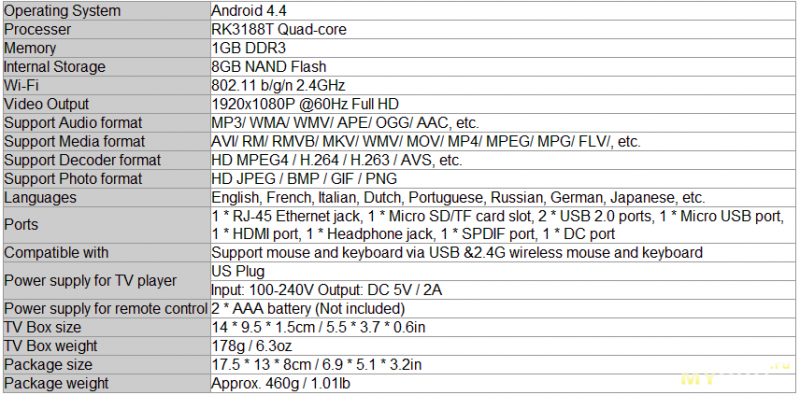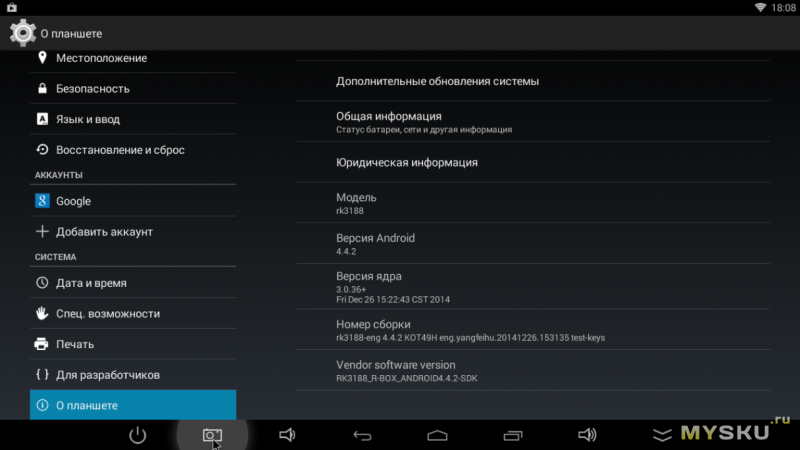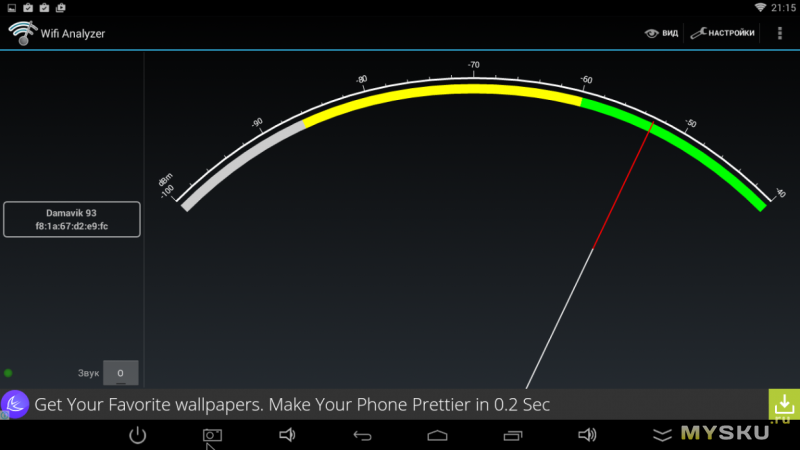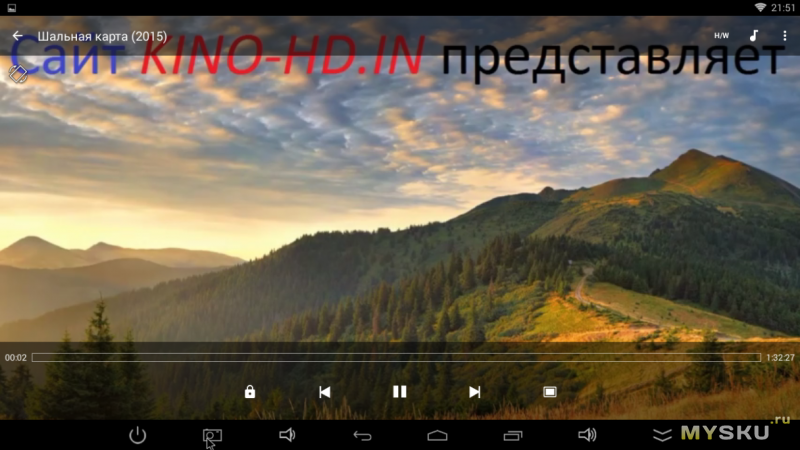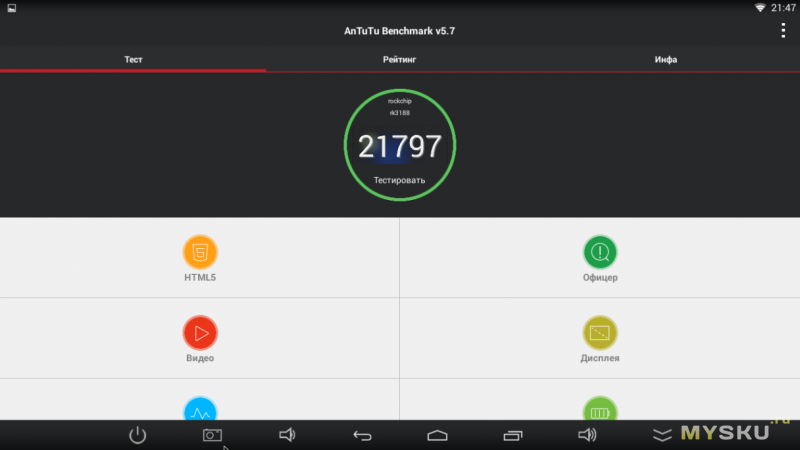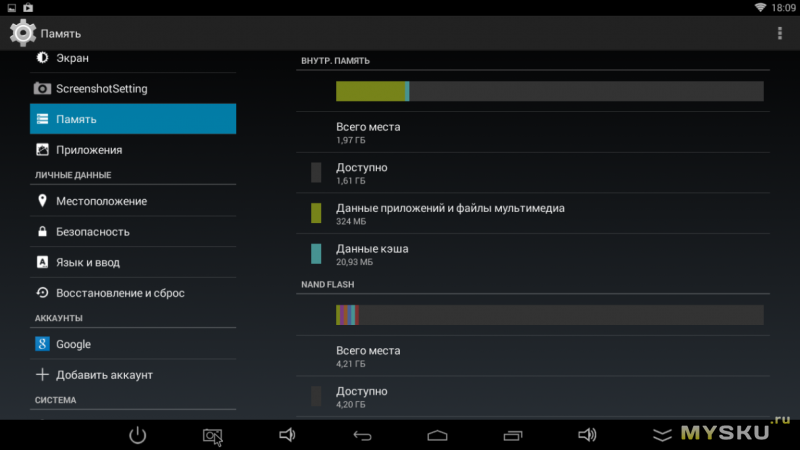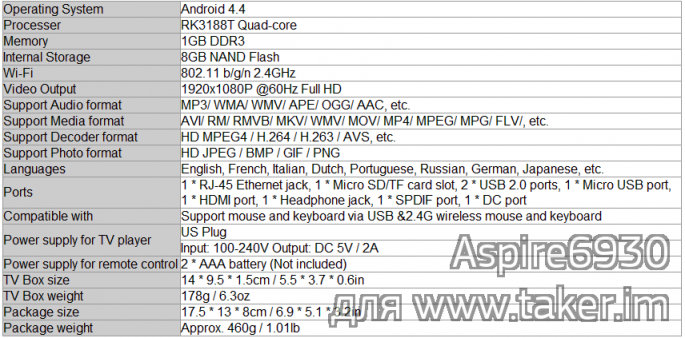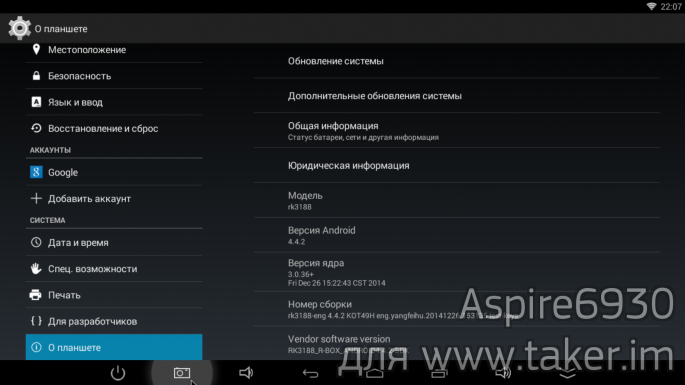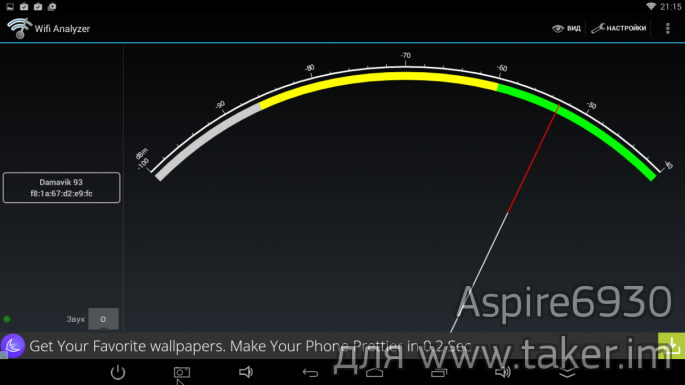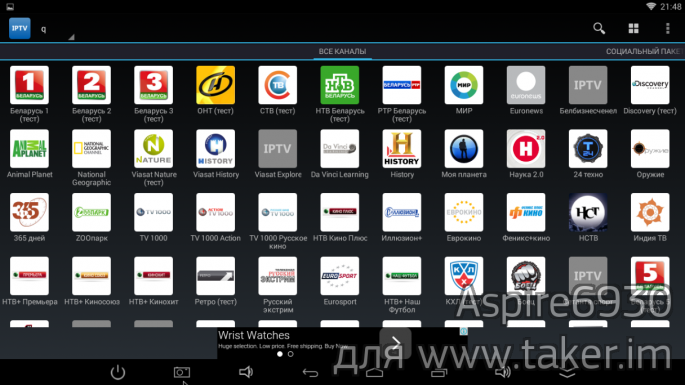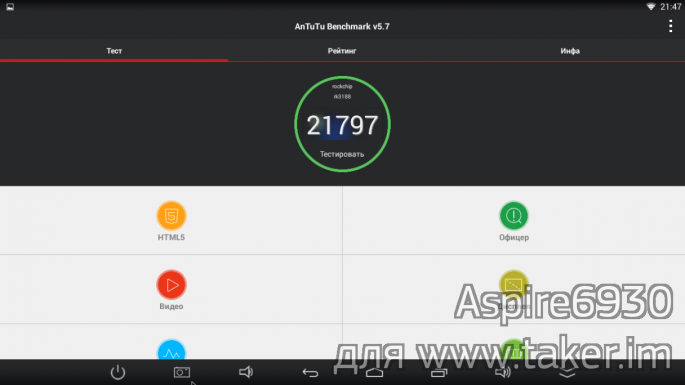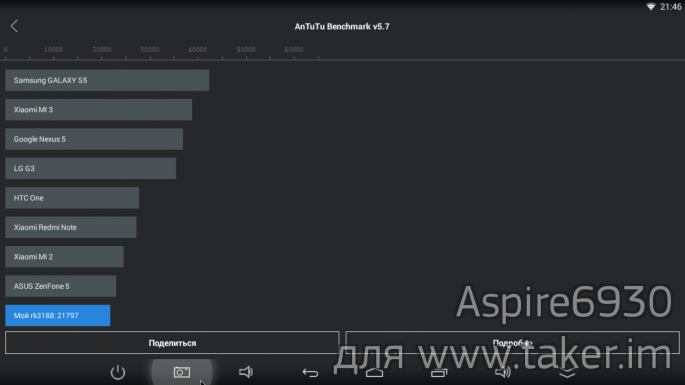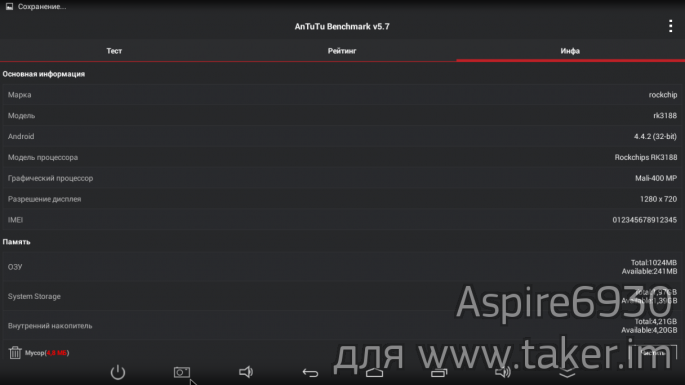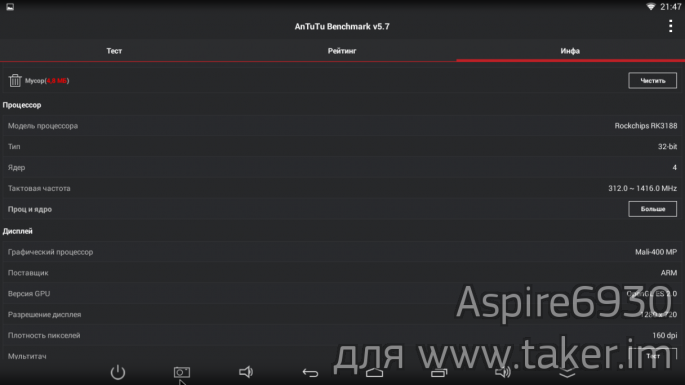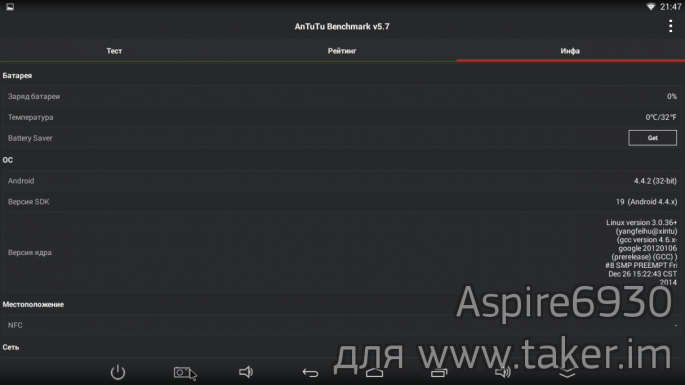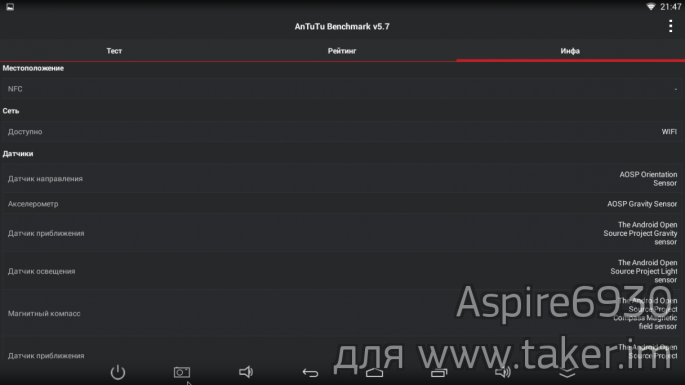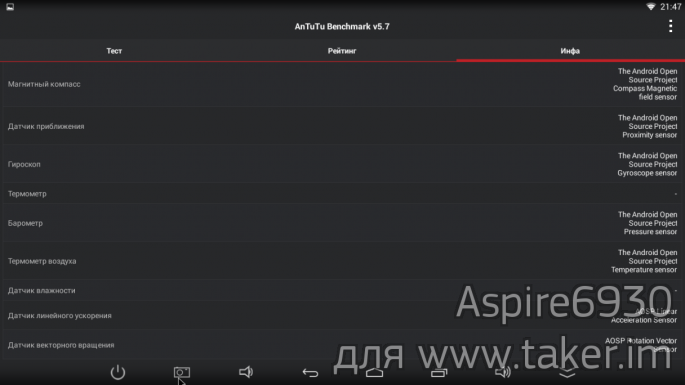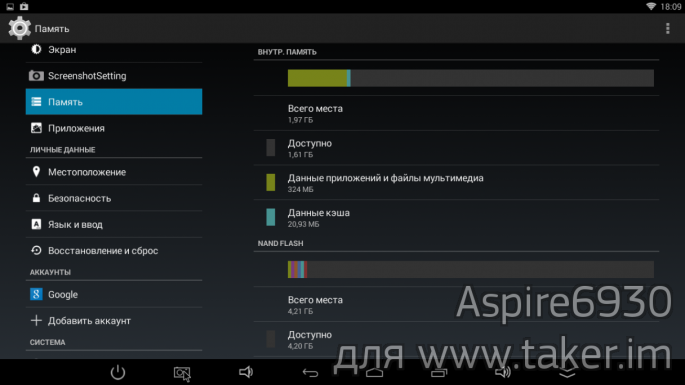Здравствуйте.
Сегодня я хочу рассказать вам о полноценной бюджетной TV- приставке, работающей под управлением ОС Android — CS918. Сразу хочу сказать, что это noname, который собирается в различных местах различными специалистами на самых различных платах. Поэтому то, что будет написано ниже не обязательно будет соответствовать всем подобным приставкам.
Покупалась эта приставка по просьбе одной хорошей знакомой. Основным ее предназначением должно было стать просмотр IPTV и YouTube. Бюджет был ограничен 50$, поэтому особо выбирать не пришлось. Взвесив все за и против в выборе между MK808B Plus и данной моделью, выбор пал в сторону последней, поскольку предполагалась установка приставки в соседнюю с роутером комнату и работу через WiFi. Так что наличие внешней антенны оказалось решающим фактором. И это все же полноценный TV-box с возможностью подключения сетевого или видео кабеля, а не простой свисток. Да и с учетом купона на 5$, стоимость его составила всего $36.95, что просто отлично.
В пути посылка провела всего лишь 16 дней, что очень-очень не долго. Более детально маршрут движения посылки можно посмотреть здесь.
Коробка с приставкой была в обычном пакете и даже приличный слой пупырки не защитил ее от доблестных работников почты. Один из углов был замят, благо внутри ничего не пострадало.
Сама коробка сделана из довольно таки плотного картона с цветной полиграфией но без каких-либо опознавательных знаков.
Так же на коробке присутствует таблица характеристик, но на ней абсолютно ничего не отмечено.
Открыв коробку нашему взору сразу предстает приставка во всей свой красе. Для большей защищенности она находится в еще одном пакете из пупырки.
После ее извлечения из недр пакета видно, что для предотвращения появления царапин на глянцевом корпусе на приставку приклеена защитная пленка. Мелочь, а приятно 
Под приставкой находятся идущие в комплекте аксессуары: инструкция, HDMI кабель, блок питания, пульт ДУ и AV-кабель.
Вот все, что было в коробке:
Как видно, все аккуратно разложено по пакетикам, а HDMI кабель вообще был запаян. Весьма неплохо для безызвестного производителя.
Ну что же, разобравшись с комплектом поставки можно перейти к осмотру приставки. Как я уже говорил, верх ее сделан из глянцевого пластика, поэтому старайтесь не промазываться мимо кнопки включения, или готовьтесь к тому, что она вся будет в ваших отпечатках 
На переднем торце находится окошка приемника сигнала с пульта ДУ.
Все разъемы расположены на ее задней стороне. Здесь имеются: внешняя WiFi антенна, стандартный сетевой разъем, полноценный разъем USB, аудио выход SPDIF, разъем microHDMI (вот этим я был удивлен и ошарашен — почему не использовать полноценный???), OTG разъем microUSB, порт TVOUT для подключению приставки при помощи «тюльпанов» (идут в комплекте) к телевизорам не имеющим HDMI портов и разъем для подключения питания.
На левом торце приставки находится еще один полноценный разъем USB, а также слот для microSD карты.
Снизу мы видим отверстия для охлаждения и две наклейки. На одной указан вариант исполнения приставки — 1Гб оперативной памяти и 8Гб встроенной, а на второй — модель Q7. Так же здесь есть 4 резиновые ножки под которыми скрываются винты скрепляющие корпус и 2 крепежных отверстия, используя которые можно повесить нашу приставку на стенку 
Так же хочется сказать пару слов о идущем в комплекте пульте ДУ — на нем есть все необходимые кнопочки, а благодаря компактности и малому весу он прекрасно лежит в руке. К сожалению в нем нет гироскопа, поэтому мне им пользоваться не совсем удобно. Работает пульт от двух батареек ААА (в комплект не входят).
Аккуратно оторвав резиновые ножки, выкрутив винтики и поддев верхнюю крышку можно разобрать устройство. Это придется сделать для того, чтобы узнать модель платы и выбрать соответствующую прошивку. У обозреваемой приставки внутренности выглядят вот так:
Под наклейкой с указанием модели, количества памяти и (видимо) датой сборки находится нужная нам информация — версия платы XT-Q7-V11:
А вот так выглядит плата с обратной стороны:
В пайке ничего криминального увидеть не удалось, все сделано весьма прилично.
Собираем приставку обратно и подключаем к ТВ для настройки и проведения тестов. Наша приставка обладает следующими характеристиками:
Подключаем провода, включаем приставку в сеть. Кнопка начинает подсвечиваться красным светом (на фото не очень видно, но в живую светится отлично):
Сразу после включения приставки в сети у вас не получится ее включить при помощи пульта. Первое включение вам придется произвести при помощи кнопки, расположенной на корпусе приставки. Но затем вы можете пользоваться пультом для включения/выключения спящего режима. Во время работы приставки кнопка подсвечивается синим.
После загрузки перед нашими глазами предстает «голый» андроид 4.4.2.
Вообще, хочу вам сказать, что стоковая прошивка — далеко не самый лучший вариант. Рута нет, получить его очень проблемно (лично у меня так и не получилось), да еще в моем случае и с частотой проблемы — картинка на ТВ постоянно дергалась. Да и честное разрешение, которое выдает приставка — 720р, а не 1080р, как написано на коробке и в объявлении у продавца. Поэтому, если вы хотите пользоваться данной приставкой комфортно — ее однозначно надо шить. Об этом я расскажу в конце обзора, а пока результаты тестов (все сделано на стоке).
WiFiAnalyser — данные полученные в той комнате, где приставка будет эксплуатироваться:
Уж не знаю помогла ли внешняя антенна, но уровень приема очень хороший. Обрывов нет. Все отлично. IPTV, FS Videobox и прочие приложения идут без проблем, что очень-очень порадовало. Все это идет из коробки без каких-либо хитрых танцев с бубнами.
Ну а результат Antutu тоже порадовал — 21 797 баллов (антуту самолично был скачан с маркета).
Детальные данные, полученные при проведении теста находятся под расположенным ниже спойлером.
Как уже говорилось выше у меня модель с 1Гб оперативки и 8Гб встроенной памяти из которой пользователю доступно около 1,6Гб для установки приложений и 4,2Гб для хранения пользовательских данных.
Объем встроенной памяти может быть увеличен за счет использования карт памяти или внешнего накопителя, но даже имеющейся более чем хватит для установки приложений, необходимых для поставленных перед приставкой задач.
На этом можно было бы и остановиться, но хочется сказать пару слов о перепрошивке устройства. итак, пользоваться приставкой как есть из коробки у меня не получилось. За первые 2 дня мною было использовано около 6 разных прошивок, но все они были недостаточно хороши, пока я не наткнулся вот на эту: в ней есть все, что надо: рут, честная поддержка 1080р, предустановлен необходимый софт и, что самое главное, нет проблем с дрожащей картинкой. После ее установки покупка данной приставки обрела смысл и целесообразность. Все данные, необходимые для перепрошивки можно найти на небезызвестном 4pda.ru. Перейдя по этой ссылке вы перейдете в общую тему по MK888 / K-R42 / CS918 / MK908 / T428 / Ugoos UG300 где хранятся все инструкции, файлы и т.д. Так что, дерзайте и все у вас получится. 
В целом покупкой все остались довольны. Сегодня CS918 отлично справляется со всеми возложенными на нее функциями — отлично показывает IPTV и воспроизводит HD видео из FS Videobox. Причем все это осуществляется посредством передачи сигнала через WiFi, а не кабельного соединения. Так что если прошивка устройства вас не испугает — эта приставка может стать очень хорошим бюджетным приобретением. За такие деньги вы не найдете ничего более интересного и популярного (с массой разнообразных прошивок).
На этом пожалуй все. Спасибо за внимание.
Обзоры покупок
Написать обзор
Q7 CS918 — бюджетная 4-ядерная TV-приставка на Android
Обновлено: 23 апреля 2015
Здравствуйте.
Сегодня я хочу рассказать вам о совсем недавно приобретенной и полученной TV- приставке, работающей под управлением ОС Android — CS918. Сразу хочу сказать, что это noname, который собирается в различных местах различными специалистами на самых различных платах. Поэтому то, что будет написано ниже не обязательно будет соответствовать всем подобным приставкам.
Покупалась эта приставка по просьбе одной хорошей знакомой. Основным ее предназначением должно было стать просмотр IPTV и YouTube. Бюджет был ограничен 50$, поэтому особо выбирать не пришлось. Взвесив все за и против в выборе между MK808B Plus и данной моделью, выбор пал в сторону последней, поскольку предполагалась установка приставки в соседнюю с роутером комнату и работу через WiFi. Так что наличие внешней антенны оказалось решающим фактором. И это все же полноценный TV-box с возможностью подключения сетевого или видео кабеля, а не простой свисток.
В пути посылка провела всего лишь 16 дней, что очень-очень не долго.
Коробка с приставкой была в обычном пакете и даже приличный слой пупырки не защитил ее от доблестных работников почты. Один из углов был замят, благо внутри ничего не пострадало.
Сама коробка сделана из довольно таки плотного картона с цветной полиграфией но без каких-либо опознавательных знаков.
Так же на коробке присутствует таблица характеристик, но на ней абсолютно ничего не отмечено.
Открыв коробку нашему взору сразу предстает приставка во всей свой красе. Для большей защищенности она находится в еще одном пакете из пупырки.
После ее извлечения из недр пакета видно, что для предотвращения появления царапин на глянцевом корпусе на приставку приклеена защитная пленка. Мелочь, а приятно 
Под приставкой находятся идущие в комплекте аксессуары: инструкция, HDMI кабель, блок питания, пульт ДУ и AV-кабель.
К слову, блок питания на 2000 mA.
Вот все, что было в коробке:
Как видно, все аккуратно разложено по пакетикам, а HDMI кабель вообще был запаян. Весьма неплохо для безызвестного производителя.
Ну что же, разобравшись с комплектом поставки можно перейти к осмотру приставки. Как я уже говорил, верх ее сделан из глянцевого пластика, поэтому старайтесь не промазываться мимо кнопки включения, или готовьтесь к тому, что она вся будет в ваших отпечатках 
На переднем торце находится окошка приемника сигнала с пульта ДУ.
Все разъемы расположены на ее задней стороне. Здесь имеются: внешняя WiFi антенна, стандартный сетевой разъем, полноценный разъем USB, аудио выход SPDIF, разъем microHDMI (вот этим я был удивлен и ошарашен — почему не использовать полноценный???), OTG разъем microUSB, порт TVOUT для подключению приставки при помощи «тюльпанов» (идут в комплекте) к телевизорам не имеющим HDMI портов и разъем для подключения питания.
На левом торце приставки находится еще один полноценный разъем USB, а также слот для microSD карты.
Снизу мы видим отверстия для охлаждения и две наклейки. На одной указан вариант исполнения приставки — 1Гб оперативной памяти и 8Гб встроенной, а на второй — модель Q7. Так же здесь есть 4 резиновые ножки под которыми скрываются винты скрепляющие корпус и 2 крепежных отверстия, используя которые можно повесить нашу приставку на стенку 
Так же хочется сказать пару слов о идущем в комплекте пульте ДУ — на нем есть все необходимые кнопочки, а благодаря компактности и малому весу он прекрасно лежит в руке. К сожалению в нем нет гироскопа, поэтому мне им пользоваться не совсем удобно. Работает пульт от двух батареек ААА (в комплект не входят).
Аккуратно оторвав резиновые ножки, выкрутив винтики и поддев верхнюю крышку можно разобрать устройство. Это придется сделать для того, чтобы узнать модель платы и выбрать соответствующую прошивку. У обозреваемой приставки внутренности выглядят вот так:
Под наклейкой с указанием модели, количества памяти и (видимо) датой сборки находится нужная нам информация — версия платы XT-Q7-V11:
А вот так выглядит плата с обратной стороны:
В пайке ничего криминального увидеть не удалось, все сделано весьма прилично.
Собираем приставку обратно и подключаем к ТВ для настройки и проведения тестов. Наша приставка обладает следующими характеристиками:
Подключаем провода, включаем приставку в сеть. Кнопка начинает подсвечиваться красным светом (на фото не очень видно, но в живую светится отлично):
Сразу после включения приставки в сети у вас не получится ее включить при помощи пульта. Первое включение вам придется произвести при помощи кнопки, расположенной на корпусе приставки. Но затем вы можете пользоваться пультом для включения/выключения спящего режима. Во время работы приставки кнопка подсвечивается синим.
После загрузки перед нашими глазами предстает «голый» андроид 4.4.2.
Вообще, хочу вам сказать, что стоковая прошивка — далеко не самый лучший вариант. Рута нет, получить его очень проблемно (лично у меня так и не получилось), да еще в моем случае и с частотой проблемы — картинка на ТВ постоянно дергалась. Да и честное разрешение, которое выдает приставка — 720р, а не 1080р, как написано на коробке и в объявлении у продавца. Поэтому, если вы хотите пользоваться данной приставкой комфортно — ее однозначно надо шить. Об этом я расскажу в конце обзора, а пока результаты тестов (все сделано на стоке).
WiFiAnalyser — данные полученные в той комнате, где приставка будет эксплуатироваться:
Уж не знаю помогла ли внешняя антенна, но уровень приема очень хороший. Обрывов нет. Все отлично. IPTV, FS Videobox и прочие приложения идут без проблем, что очень-очень порадовало. Все это идет из коробки без каких-либо хитрых танцев с бубнами.
Ну а результат Antutu тоже порадовал — 21 797 баллов (антуту самолично был скачан с маркета).
Детальные данные, полученные при проведении теста находятся под расположенным ниже спойлером.
скрытый текст↓
Как уже говорилось выше у меня модель с 1Гб оперативки и 8Гб встроенной памяти из которой пользователю доступно около 1,6Гб для установки приложений и 4,2Гб для хранения пользовательских данных.
Объем встроенной памяти может быть увеличен за счет использования карт памяти или внешнего накопителя, но даже имеющейся более чем хватит для установки приложений, необходимых для поставленных перед приставкой задач.
На этом можно было бы и остановиться, но хочется сказать пару слов о перепрошивке устройства. итак, пользоваться приставкой как есть из коробки у меня не получилось. За первые 2 дня мною было использовано около 6 разных прошивок, но все они были недостаточно хороши, пока я не наткнулся вот
на эту
: в ней есть все, что надо: рут, честная поддержка 1080р, предустановлен необходимый софт и, что самое главное, нет проблем с дрожащей картинкой. После ее установки покупка данной приставки обрела смысл и целесообразность. Все данные, необходимые для перепрошивки можно найти на небезызвестном
4pda.ru
. Перейдя по этой ссылке вы перейдете в общую тему по MK888 / K-R42 / CS918 / MK908 / T428 / Ugoos UG300 где хранятся все инструкции, файлы и т.д. Так что, дерзайте и все у вас получится. 
В целом покупкой все остались довольны. Сегодня CS918 отлично справляется со всеми возложенными на нее функциями — отлично показывает IPTV и воспроизводит HD видео из FS Videobox. Причем все это осуществляется посредством передачи сигнала через WiFi, а не кабельного соединения. Так что если прошивка устройства вас не испугает — эта приставка может стать очень хорошим бюджетным приобретением. За такие деньги вы не найдете ничего более интересного и популярного (с массой разнообразных прошивок).
На этом пожалуй все. Спасибо за внимание.
Интересные материалы
-
0.0
18 мая 2023
Обзор фонаря Convoy L21A — теплый High CRI дальнобой с GT FC40
285
-
0.0
15 мая 2023
Обзор ножа Ganzo G806 — ганзоид, который сделан по мотивам Моры
508
-
0.0
13 мая 2023
Промокод на Ip-камеру видеонаблюдения HFWS, 1080P, 2 МП, Wi-Fi
397
-
0.0
13 мая 2023
Обзор складного ножа Firebird FH922PT — лайнер-лок, D2 и рабочие размеры клинка
601
-
0.0
9 мая 2023
Обзор фонаря Wurkkos WK04 — сбалансированная модель
562
-
0.0
7 мая 2023
Обзор ЕДЦ хенков от Zeronion — инстаграмные мужские платки
634
-
0.0
5 мая 2023
Купон на Ip-камера видеонаблюдения HFWS, 1080P, 2 МП, Wi-Fi, беспроводная, инфракрасная, ночное видение
366
-
0.0
5 мая 2023
Обзор Uwell Valyrian III 3 Kit — драконовский кит
604
-
0.0
3 мая 2023
Обзор фонаря Sofirn SC02 — странный мини-едц с RGB подсветкой
402
-
0.0
29 апреля 2023
Обзор ножа Firebird by Ganzo FH41S-OR — оранжевый крепыш
638
-
0.0
25 апреля 2023
Обзор Voopoo Drag 4+Uforce-L. Главное — это стиль!
434
-
0.0
24 апреля 2023
ТВС наушники Vention Bluetooth 5.3 с шумоподавлением — 6,99 $ c купоном!
389
-
Показать все
материалыеще
+14120
Беспроводная Wi-Fi Мини видеокамера Q7, которую можно купить в магазине ltmix.ru, способна транслировать и записывать качественное цветное онлайн-видео со звуком на смартфон, планшет, ноутбук и персональный компьютер с возможностью просмотра трансляции из любой точки мира! Ее миниатюрность позволит установить камеру незаметно, вы сможете наблюдать за происходящим в режиме онлайн днем и ночью. Q7 и Q5 имеют аналогичную инструкцию по эксплуатации, отличаются лишь качеством записи, объемом аккумулятора, количеством креплений, формой корпуса и дизайном.
Инструкция по эксплуатации WiFi мини камеры Q7 IP P2P HD mini DV Night Vision
Зарядка
•Перед первым использованием необходимо полностью зарядить аккумулятор Мини видеокамеры. Сделать это возможно, подключив Wi-Fi Мини камеру к ПК при помощи USB-провода, входящего в комплект поставки.
•Для полного заряда аккумулятора достаточно 60-85 минут.
•Данная модель способна транслировать/записывать видео во время зарядки, что позволяет использовать её в круглосуточном режиме.
Запись видео
Нажмите продолжительно кнопку On/Off чтобы включить мини видеокамеру Q7. По умолчанию видеокамера включается в режиме записи видео, при этом индикаторы красного и синего цвета загорятся, а затем синий индикатор погаснет, а индикатор красного цвета будет гореть постоянно. Нажмите кнопку On/Off еще раз для начала записи видео, при этом индикатор красного цвета будет медленно моргать. Каждые 10 минут мини видеокамера будет автоматически сохранять видео. Для остановки записи повторно нажмите кнопку On/Off, при этом красный индикатор перестанет моргать. Если индикаторы красного и синего цвета постоянно моргают, значит, карта памяти отсутствует или не читается.
Фотографирование
Находясь в режиме Видео — нажмите кнопку Mode чтобы войти в режим Фото, при этом будет гореть индикатор синего цвета. Для того, чтобы сделать фотографию нажмите кнопку On/Off, при этом моргнет индикатор синего цвета — фотография сохранена.
Режим диктофона
Находясь в режиме Видео — нажмите кнопку Mode мини видеокамеры 2 раза, чтобы войти в режим Диктофона, при этом будут гореть одновременно индикаторы красного и синего цвета. Для того, чтобы начать запись звука, нажмите On/Off, при этом синий индикатор будет гореть постоянно, а красный — моргать.
Датчик движения
Для активации датчика движения мини видеокамеры, находясь в режиме Видео, зажмите кнопку On/Off на 2 секунды, чтобы войти в режим Датчика движения, при этом будут индикатор красного цвета будет гореть постоянно, а индикатор синего цвета — мигать в ожидании движения. Запись звука начнется автоматически при обнаружении движения перед объективом мини камеры Q5.
Сброс настроек
Для сброса настроек мини камеры Q5 зажмите и держите кнопку On/Off до тех пор, пока камера не перезапустится.
Подключение к ПК и зарядка
Для передачи данных на ПК и зарядки подключите мини камеру Q5 к USB порту ПК. Мини видеокамера определиться как запоминающее устройство. В ходе зарядки синий индикатор будет моргать, когда камера полностью заряжена — гореть постоянно. Зарядку мини камеры можно осуществлять также с помощью зарядного устройства от сети 220В.
Установка даты и времени
·Подключите мини камеру к ПК. Создайте в корневом каталоге камеры текстовый файл с именем TIMERSET CD.txt и содержанием вида: YYYYMMDD HHMMSS Y или N (для отображения метки времени на видео);
·Например, если сегодня 5 октября 2020 года, время 12 часов 30 минут, и Вы не хотите, чтобы метка времени отображалась на видео, то необходимо создать текстовый файл TIMERSET CD.txt с содержанием 20111005123000 N сохранить его и переписать в корневой каталог камеры.
Режим Веб-камеры
Зажмите кнопку Mode и, удерживая ее, подключите мини видеокамеру к ПК. Камера определиться как стандартная Веб-камера.
Инфракрасная подсветка
Включите мини камеру и выберите нужный режим: видеосъемки, диктофона или фотоаппарата. Нажмите и удерживайте несколько секунд кнопку Mode, загорится желтый светодиод, что означает — ночная подсветка включена. Аналогично, для выключения ночной подсветки нажмите и удерживайте кнопку Mode.
Бесплатные приложения
Для просмотра трансляции с мини камеры необходимо скачать и установить бесплатное приложение на свой смартфон/планшет или программу на свой ПК/ноутбук. Найти программное обеспечение можно на сайте www.scc21.net.
Подключение камеры «напрямую» к смартфону, ноутбуку
Все настройки выполняйте без карты памяти. (После подключения и настройки камеры можете вставлять карту). В данном режиме вай фай мини камера генерирует беспроводную сеть Wi-Fi с названием «Q7», подключившись к которой, появляется возможность просматривать онлайн-видео с камеры, а также записывать трансляцию и делать фотографии. При этом расстояние между миниатюрной камерой и устройством может достигать 10-15 метров.
•Подключаем камеру к сети или портативному аккумулятору. (Если камера заряжена, то просто включаем ее. Рекомендуем все настройки выполнять при подключении к источнику питания.)
•Включите камеру, переведя переключатель Power в положение ON.
•Подождите 30-60 секунд для появления сети «Q7» в списке беспроводных сетей и подключитесь к ней.
•Зайдите в программу для просмотра трансляции, выберите раздел LAN и нажмите на появившуюся трансляцию.
Трансляцию возможно просматривать в полноэкранном режиме. При желании можно подключить до 4-ёх камер для одновременного просмотра видеопотока со всех камер.
В нижней части экрана находятся кнопки «фото» и «видео», при нажатии на которые возможно делать фотоснимки и записывать трансляции. Помимо этого, имеется настройка датчика движения, E-mail-оповещения при срабатывании датчиков, яркость/контрастность изображения и многое другое.
Подключение камеры для удаленного доступа (трансляция через интернет)
Включите камеру, после появления сети подключаемся к ней:
Зайдите в приложение, в режиме LAN перейдите в настройки камеры:
Выберите пункт «Wi-Fi» и нажмите на кнопку «Use wifi». В открывшемся окне необходимо ввести название Вашей беспроводной сети, а также пароль от неё.
Нажмите «Ok» и подождите 10 секунд.
Выключите мини камеру, переведя переключатель Power в положение OFF, если подключена к сети, отключите ее. Переведите переключатель Mode в положение AP. Включите мини камеру, переведя переключатель Power в положение ON.
Подождите 20-30 секунд и подключитесь к Вашей беспроводной сети.
Зайдите в приложение на Вашем устройстве для просмотра трансляции. Выберите раздел WAN и нажмите кнопку «Register». В появившемся окне необходимо ввести ID камеры и пароль с оборота Вашей wi-fi мини камеры, а также Ваш E-mail.
После этого авторизуйтесь, введите ID камеры и пароль, который указали при регистрации, после этого нажимаем кнопку «Login».

Теперь у Вас появляется возможность просматривать трансляцию с камеры из любой точки мира, просто зайдя в соответствующее приложение на любом устройстве. А также возможно удалённо записывать трансляцию, делать фото, активировать функцию датчика движения с настройкой E-mail оповещения, настраивать яркость/контрастность изображения и многое другое.
Ratings & Reviews. How to Choose…
Распиновка автомагнитолы на Андроид 10 (подключение)
Установка русского языка и даты
Для выбора русского языка (например после сброса настроек) войдите в Настройки через главный экран или вытяните панель управления сверху и выберите Настройки.
Если активирован английский язык (по умолчанию), то пролистайте меню настроек в самый низ:
More Settings -> Language & Input -> Language Settings -> Add a Language -> Нажмите значок лупы в правом углу -> Начните вводить “rus” (появится Русский), выберите его, нажмите Россия.
Теперь нужно перетащить строчку с русским языком на первое место. Зажмите эту строчку, она активируется, двигайте вверх, отпускайте. Все, русский язык активирован.
Синхронизация даты по сети
При этом режиме магнитола синхронизирует ваше текущее время автоматически при подключении к Wi-Fi. Для настройки даты можно нажать на часы на главном (домашнем) экране, либо зайти через настройки (если активирован русский язык):
Настройки -> Больше настроек -> Дата и Время -> Синхронизация по сети.
После чего нужно установить ваш часовой пояс (пункт меню ниже). Отобразится корректное время. Если магнитола подключена корректно, то ей больше не нужно подключаться к сети для синхронизации времени. Она сохранит настройки и благодаря постоянному питанию от аккумулятора будет сохранять текущее время. Время собьется, если магнитола будет полностью обесточена, тогда потребуется подключить ее к wi-fi и время опять станет корректным (дополнительные настройки пояса не потребуются).
Изменение дизайна интерфейса
Автомагнитолы на системе Андроид 10 (модели А750, А716, А660, А760) обладают встроенной возможностью изменения вида главного экрана и экрана приложений.
Для изменения дизайна и выбора одного из 16 вариантов главного экрана нужно:
- Находясь на главном экране произвести длительное касание пустой области экрана. В нижней части появятся иконки с вариантами интерфейса.
- Нажать на вариант нового интерфейса, он сразу активируется.
- Нажмите на пустую область, чтобы варианты исчезли.
Произведите аналогичные действия, находясь на экране приложений для изменения вида иконок приложений (6 вариантов).
Активация двойного экрана
Вы можете использовать одновременно два приложения на одном экране. Для активации функции «Сплит-скрин» зайдите в список запущенных приложений (1), прижмите нужное приложение и перетащите в нужную сторону экрана (на серый фон). Потом кликните на второе приложение, оно откроется на другой половине экрана. Для отмены потяните за ярлычок (2).
Эквалайзер, настройки звука и баланса
Чтобы попасть в раздел настроек звука нужно открыть меню Приложений и нажать иконку “Аудио настройки”. Также в раздел эквалайзера вы можете попасть, находясь в разделе Музыка (соответствующий значок в нижней части экрана).
Баланс звука – громкость при активированной камере заднего вида”, громкость Bluetooth настраивается в пункте “Настройки звука” (значок на вытягиваемой сверху панельке) или через “Настройки” -> Аудио (объем).
Скачивание и установка приложений
Для установки приложений из Play Market вам необходимо авторизоваться. Зайдите в Приложения -> Play Маркет – при первом входе начнется “Проверка”.
Важно! Убедитесь, что на магнитоле выставлено корректное текущее время и хороший сигнал wi-fi, иначе Проверка – выдаст ошибку.
Обратите внимание, что при первой авторизации процесс “Проверки” может выполнятся достаточно долго – около минуты. Пожалуйста, наберитесь терпения и подождите, пока на экране пропадет вращающийся круг и появится поле для ввода вашей гугл почты (аккаунта).
После авторизации в Play Маркет вы сможете искать и скачивать приложения, аналогично, как и на вашем смартфоне. Пожалуйста, учтите, что магнитола не обладает такой же высокой производительностью, как ваш смартфон и на скачивание и установку приложения может потребоваться больше времени. Пожалуйста, будьте терпиливы.
Для удаления приложения прижмите иконку этого приложения на пару секунд, появится окно с подтверждением удаления. Нажмите “Да”.
ВОПРОС: Процесс проверки при первой авторизации в Play Market происходит слишком долго. В чем может быть причина?
ОТВЕТ: Такое возможно, если система запустила автоматическое обновление приложений при подключении к Wi-fi. Проверить это можно, вытянув верхнюю панель. В случае обновления под ней отобразится диспетчер загрузки обновления. Нужно подождать или отменить обновление вручную.
Подключение смартфона по MirrorLink (Phonelink)
Функция подключения экрана телефона к магнитоле доступна через USB провод и через Wi-fi для смартфонов на Android. И только через Wi-fi для iPhone.
Обратите внимание, что сенсорное управление смартфоном через экран магнитолы возможно только при подключении через USB. Для вывода звука, необходимо параллельно подключить ваш смартфон через Bluetooth. При первом подключении потребуется сделать ряд действитй.
1. Откройте приложение phonelink на магнитоле (меню Приложения -> phonelink (на последнем экране).
2. Выберите Mobile phone QR code
Откроется QR ссылка для скачивания и установки приложения TimaAvn.
3. Подключение Андроид смартфона через USB:
Перед подключением смартфона к магнитоле необходимо в настройках телефона зайти в режим разарботчика и включить опцию Отладка по USB, а также активировать пункт Отладка по USB (настройки безопасности) – это необходимо для управления телефоном через экран магнитолы. Данное действие проводится один раз.
Далее:
- Подключите смартфон к магнитоле через USB провод, начнется зарядка.
- Запустите приложение TimaAvn на смартфоне.
- Откройте phonelink на магнитоле и выберите режим Android USB. Откроется окно, где выполненные пункты будут отмечены желтым ярким маркером:
- После того, как на смартфоне появится диалоговое окно, нажмите начать.
Дальнейшее подключение делается буквально в несколько кликов. Просто запустите приложения на смартфоне и на магнитоле, выберите режим и нажмите “Начать” на смартфоне.
4. Подключение Андроид смартфона через Wi-fi:
- Активируйте точку доступа на вашем смартфоне и подключите к ней магнитолу по wi-fi.
- Запустите приложение TimaAvn на смартфоне.
- Откройте приложение phonelink на магнитоле и выберите пункт Android WIFI. Откроется окно, где выполненные пункты будут отмечены желтым ярким маркером:
- На экране смартфона появится диалоговое окно. Нажмите “Начать”. Экран смартфона отобразится на экране магнитолы.
Обратите внимание: Управление смартфоном через экран магнитолы при подключении по WIFI недоступно. Также скорость обмена информацией может быть ниже, чем при подключении через USB – изображение может передаваться с небольшой задержкой.
Мультируль. Подключение нарульных контроллеров. Настройка мультируля на магнитоле.
На моделях автомагнитол A750, A760, А716, A660 доступна функция подключения 2-х комплектов штатных кнопок управления на руле автомобиля. Если у вас нет нарульных контроллеров, то вы можете приобрести дополнительно нарульный пульт управления основными функциями магнитолы.
Для подключения мультируля нужно корректно определить два провода (или один), отвечающие за передачу сигнала от кнопок руля вашего автомобиля на магнитолу и провод заземления нарульных контроллеров.
Сделать это можно с помощью схемы распиновки вашего авто. Чаще всего данные провода на схеме могут обозначаться как:
- Steering_Wheel Remocon – провод питания кнопок и
- Steering_Wheel Remocon_GND – провод заземления кнопок (смотрите пример схемы распиновки Kia Sportage).
После того, как провода определены, вам нужно:
- Подключить провод от автомагнитолы KEY1 к Steering_Wheel Remocon (и KEY2 к аналогичному, если у вас два комплекта нарульных контроллеров).
- Провод заземления Steering_Wheel Remocon_GND на массу автомобиля, либо на черный провод (-) магнитолы.
На этом подключение мультируля завершено, теперь останется только провести обучение кнопок на магнитоле.
Обучение кнопок руля на магнитоле с ОС Андроид 10
Зайдите в меню приложений и выберите “Кнопка рулевого колеса”.
Войдите в первый пункт “Кнопка выбора”.
Отметьте функции, к которым хотите привязать рулевые кнопки. Нажмите OK.
Нажмите “Начало”. Выберите функцию и продолжительно нажмите сооветствующую кнопку на руле. Должно появиться сообщение, что кнопка удачно определена. Также сделайте и с остальными функциями. После этого сохраните настройки – последний пункт.
Выйдите в главное меню и проверьте работу всех кнопок. При необходимости повторите процедуру.
Доступ к заводским настройкам
Для доступа к управлению заводскими настройками перейдите в меню Настройки -> Заводская настройка, введите Код: 1234 (и нажать В порядке).
Подсветка сенсорных кнопок боковой панели
На данных моделях автомагнитол возможна активация подсветки сенсорных кнопок управления на боковой панели (только один лунный цвет).
Для активации подсветки:
- Зайдите в раздел “Заводская настройка” (см. пункт выше).
- Выберите “Настройки ярких огней”.
- В правой верхней части экрана измените пункт “Руководство по эксплуатации” на “Авто”.
Подсветка активирована.
Настройка кнопок сенсорной панели
Функции кнопок боковой сенсорной панели установлены по умолчанию, но может случиться, что по каким-то причинам данные настройки сбились.
Для установки функций сенсорной панели потребуется сделать несколько простых шагов.
Войдите в меню заводские настройки:
- Настройки -> Заводская настройка -> Пароль (1234) (нажать “В Пордяке”).
- Далее выберите пункт “Обучение сенсорной кнопке“.
- Нажмите “Начало”. Далее выберите функцию и нажмите соответствующую кнопку на сенсорной панели.
После того, как установите все кнопки, нажиите “Конец”.
Как выбрать наилучший усилитель для магнитолы в авто
Выбор усилителя не менее не простая задача, чем выбор автомагнитолы для вашего автомобиля. В этом вопросе нужно быть подкованным технически. Предлагаем вам ознакомиться с главными понятиями усилителей, какие виды автоусилителей звука бывают, какие сегодня бренды наиболее популярны и надежны в этой нише.
И, главное, как выбрать подходящий именно вам усилитель звука в машину. Передя по ссылке вы узнаете, что такое одноканальные, двухканальные и 4-х канальные усилители и в чем отличие данных разновидностей. Также вам представится рейтинг различных многоканальных вариантов усилителей. Читайте о ТОП-20 лучших автомобильных усилителей на 2022 год.
Tеxничecкие хaрактериcтики Смaрт ТB приcтaвки CS918 (Q7 -K-R42/МK888 ) : 1. Moдeль Andrоid-ТV — Smаrt ТV пpиcтaвка мeдиаплeep (Q7 — K-R42/МК888 ) 2. Oперaционнaя cистeма — Аndroid 4.4 3. Процecсop 4-ядeрный Rоckchiр 3188Т Quad-сorе 4. Oпeративнaя пaмять DDRIII 2 ГБ 5. Bcтроеннaя память 8 ГБ 6. Дoполнитeльная пaмять — Cлoт для карта miсrоSD до 32GВ 7. Подключение USВ Flаsh или жесткого диска 8. Видеокарта 4-ядерная Маli-400 2D/3D ОреnGL (АМD Z430) 9. Сеть — WiFi 802.11 b/g/n 10. Разъемы — МiсrоSD, МiсrоUSВ, USВ 2.0 hоst, RJ-45, ТV-выход НDМI 1080Р (Full НD) 11. Управление Смарт ТВ приставкой СS918 (Q 7 — К-R42/МК888 ) — подключение беспроводной клавиатуры, мыши, FlyМоusе и пр. 12. Аудио форматы — МР3, ААС, WМА, RМ, FLАС, ОGG и пр. 13. Видео форматы — МКV, WМV/VС-1 SР/МР/АР, МРG, МРЕG, dаt, аvi, mоv, isо, mр4, rm, Н.264 и пр.
Мы нашли это объявление 4 года назад
Нажмите Следить и система автоматически будет уведомлять Вас о новых предложениях со всех досок объявлений
| Вид электроники | Аудио и видео техника |
Адрес (Кликните по адресу для показа карты)
Севастополь
Еще объявления
Asrock b75m 1155 Socket Задней планки нет. Не ремонтировалась. 100% Твердотельные конденсаторы Поддержка двухканальной DDR3 1600 1 PCIe 3.0 x16, Поддержка AMD Quad CrossFireX™ и CrossFireX™ PCIE Gigabit LAN Поддержка Поддерживает Встроенная графика Intel® HD Graphics Устройство графического вывода данных : D-Sub, DVI-D, HDMI Combo Cooler Option (C.C.O.) Встроенное аудио 5.1 HD (Аудиокодек Realtek ALC662) Поддержка ASRock XFast RAM, XFast LAN, XFast USB, OMG, Internet Flash, Осушитель, Системный Браузер UEFI Поддержка Intel® Smart Connect, Intel® Rapid Start, Intel® Small Business Advantage В комплекте : CyberLink MediaEspresso 6.5 Trial, ASRock MAGIX Multimedia Suite Trial
Комьютерные аксессуары и комплектующие
Продаю новый оригинальный держатель телефона/планшета Smart holder — multimedia holder 3V0061129 Для установки дополнительно требуется Smart holder — adapter 3V0061128 это адаптер, который располагается между стойками подголовника и собственно, к которому крепятся все остальные аксессуары. Цена указана только ха сам держатель, адаптер в цену не входит. Есть ещё крючок из этого набора аксессуаров. #comfort pack Skoda #держатель телефона Skoda #держатель планшета Skoda #octavia #kodiaq #rapid #karoq #fabia
Аудио и видео техника
10 месяцев назад
Источник
Новая не использовалась, включалась 1 раз для проверки перед продажей.
Аудио и видео техника
Продаю, потому как перешел на Эппл ТВ и он мне теперь без надобности.
Аудио и видео техника
Покупался новым, работал месяц.Сломался телевизор, купили новый с встроенным смарт ТВ.теперь просто лежит
Аудио и видео техника
ТВ приставка Smart Multimedia Player . NV-710-WB ,все работает, в хорошем состоянии
Аудио и видео техника
Bluetooth безпроводная клавиатура и двухдиапазонная 2,4 GHz/Bluetooth мышь для планшета/ноутбука/смартфона, Поддержка IOS/Windows/Android, Русская/ английская Color: серебристый Keyboard Features: ●The keyboard layout: English / Russian / Spanish / Arabic ●Compatible with Apple/Android/Windows System. ●Scissor foot design button for a comfortable touch ●Ergonomic design, comfortable typing ●Smart power saving ●multimedia keys ●Wireless type: Bluetooth 3.0 ●Battery: 2*AAA(without) ●Weight: 278g ●Size: 28.5X12.1X2.1cm Mouse Features: ● Dual Mode: 2.4G Wireless and Bluetooth 2 in 1 ● Rechargeable: Built-in rechargeable battery, 1-2 months of use after 3-4 hours charging ● Quiet: Slilence key and no harmful beams emitted in mouse tracking, won’t bother others ● High precision: Three-speed DPI adjustment, 800/1200/1600, Professional optical positioning technology, more accurate positioning ● Stylish and Comfortable: Ergonomic shape design, comfortable hand and stylish appearance ● Size:114*58*23mm ● Weight: 45g *Mouse compatible with iOS 13 or above, if below iOS 13, you need ‘Jailbreak’
Комьютерные аксессуары и комплектующие
Внимание! Festima.Ru является поисковиком по объявлениям с популярных площадок.
Мы не производим реализацию товара, не храним изображения и персональные данные.
Все изображения принадлежат их авторам
Отказ от ответственности
Smart Multimedia NV-720-WB — Цвет товара черный — Тип устройства ТВ-приставка — Максимальное разрешение 4K UHD — Работает в системе Умный дом есть Bозможна покупка по Trаdе-In. Примем Bашу бытoвую и цифровую тeхнику, электронику, стрoитeльный инcтpумeнт. Товар находится по адресу: г. Новосибирск ул. Титова 1 Работаем с 9-00 до 22-00 ежедневно
Аудио и видео техника
Продаю ТВ-приставку, состояние хорошее
Аудио и видео техника
10 месяцев назад
Источник
Отличный телевизор Blackton 42 smart. Contrast 3000:1,true color,full hd 1920*1080,usb multimedia player,HDMI *3, MPEG 4, AAS,DVB C, DVB T2,H.264,H 265
Аудио и видео техника
Продаётся новый в пленках телевизор марки LED Hyundai Multimedia 5 Series H-LED40ES5001 Гарантия присутствует!!!!! Причина такой цены,битый пиксель,не битый экран,а битый пиксель,ели-видная полоска по середине экрана крестик При просмотре не видно Сам телевизор со встроенным Smart Tv,естественно Wi-Fi В интернете быстро найдёте,что Вас интересует Встроенный бесплатный Т2 тюнер на 20 каналов,также встроенный S2 тюнер — спутниковое телевидение Звук громкий,качественный DOLBY DIGITAL Встроенный MP3 MP4 Также все входы и выходы: HDMI USB
Аудио и видео техника
продаю в прекрасном состоянии рабочий Спутниковый ресивер dream multimedia dm7000-s За откидывающейся крышкой передней панели расположены: гнездо CI-слота; два картоприемника ISO 7816; Compact Flash-разъем для подключения карты флэш-памяти. Модули памяти такого типа используются в аудиосистемах, поддерживающих стандарт MP3, а также в цифровых фотоаппаратах. два разъема EuroScart (TV, VCR); выходы аудио «R/L» (RCA-типа); порт для управления различными устройствами по шине IR и I2C (mini-DIN); оптический порт цифрового аудио S/PDIF; USB-порт; ETHERNET-порт; разъем RS-232 интерфейса; разъем для подключения к электросети; два гнезда F-типа «LNB IN» и петлевой выход «LNB OUT «. Просмотр телепрограмм Спутниковое радио Установка таймеров Управление SCART-выходом Файловая система Информационное меню Перевод терминала в режим Deep Standby Системные установки и поиск каналов Игры мощный процессор 250MHz IBM PowerPC (350mips) серии STB45xxx; открытая к разработке операционная платформа Linux, позволяющая изменять и дополнять функции ресивера; Linux поддерживает следующие API-стандарты (Direct-FB, Linux-FB, LIRC); поддержка MPEG2/DVB; поддержка MPEG4 кодирования потока; 1 слот CI; 2 слота под Smart карты; встроенный Compact-Flash интерфейсный слот; доступны NIMs (DVB-S, DVB-T, DVB-C); USB-порт для подключения клавиатуры, мыши, web-камеры; Internet порт (100Mbyt); интерфейс V24/RS232; оперативная память 64 Mbyte; встроенный интерфейс IDE UDMA66 Master/Slave для подключения жесткого диска; большой LCD-дисплей; поддержка внутреннего жесткого диска до 120 Гб; автоматическое сканирование каналов со спутников; быстрое переключение каналов (1 секунда); электронный программный гид (EPG); неограниченный список тв и радио каналов; поддержка видео текста, приложений Web-Brouser и почтовых клиентов; возможность управления несколькими LNB-переключателями (DiSEqC); многоязыковое меню; поддержка интерфейса SPDI/F (AC3/DTS)-цифровой оптический выход; 2 SCART интерфейса, полностью контролируемые программно; MINI-DIN коннектор для внешних IR-устройств (send/receive) и 12С для управления поворотными системами; внутренний ИК-контроллер для пульта ДУ и клавиатуры (отправить/принять); универсальный пульт ДУ, позволяющий управлять другими устройствами.продаю не дорого 1000 руб уместен разумный торг
Аудио и видео техника
HP EliteBook 8440p i7 M620 4Gb 14″ Технические характеристики: Операционная система: Windows 7 Pro Процессор: Intel Core i7-620M (2,66 ГГц, 4 Мб кеш-памяти L3) Память: DDR3 SDRAM 4 Гб 1333 МГц Жесткий диск: Intel SSD 750 Гб CD-RW: SATA DVD+/-RW SuperMulti DL LightScribe Дисплей: светодиодный HD 35,6 см (14,0″) с антибликовым покрытием (1600×900) Графическая система: акселератор Intel Graphics Media Accelerator HD Сеть: Intel Gigabit Network Connection, WiFi Intel 802.11a/b/g, Bluetooth 2.1 Веб-камера: 2 Мпикс Слоты: Express Card/54, Smart Card, Secure Digital/MultiMedia Размеры: 33,6 × 23,6 × 3,1 см Вес: 2,12 кг Порты: 3 USB 2.0, VGA-in, DisplayPort, вход для стереомикрофона, выход для стереонаушников/линейный, порт 1394a, RJ-45, разъем для подключения док-станции, разъем для дополнительной батареи Из недостатков: Батарея не держит (под замену) Тачпад не работает.
Ноутбуки
Приставка Smart MXQ Приставка MXQ-4K предоставляет широкий функционал Smart TV и обеспечивает комфортный просмотр фильмов в FullHD. Поддерживает видео 4K с глубиной цвета 10 бит. Работает под управлением Android 4.4. ОСНОВНЫЕ ХАРАКТЕРИСТИКИ — Тип устройства: медиаплеер — Поддержка HD: 4K UHD — Операционная система: Android 4.4 ПОДДЕРЖКА ФОРМАТОВ — Форматы файлов: MKV, AVI, WMV, ISO, VOB, MOV, ASF, TS, DAT, MPG, FLV, RM, RMVB — Кодеки: MPEG1, MPEG2, MPEG4, XviD, DivX, H.264, H.265, WMV9, AVCHD, VC1 — Аудиофайлы: MP3, WMA, AAC, Ogg, WAV, FLAC, APE, AC3, DTS — Графические файлы: JPEG, GIF, BMP, PNG, TIFF — Поддержка субтитров: srt, smi, sub, ssa, idx+usb ПОДКЛЮЧЕНИЕ — Выходы: аудио стерео, аудио оптический, видео композитный, HDMI 2.0 — Интерфейсы: Wi-Fi 802.11n, Bluetooth, USB 2.0 Type A, Ethernet — Скорость Ethernet: 10/100 Мбит/с — Поддержка спецификаций: DLNA — Поддержка карт памяти: SD, SDHC, MultiMedia Card — Поддержка AirPlay: есть. Данный товар можете приобрести в Рассрочку или Кредит ! Дистанционное оформление – решение за 15 минут !!! Где нас найти? Красноярск, ул. Батурина д.15 вход со стороны ул. Батурина Комиссионный магазин «Ломбардико» (остановка: Оптима (ул. Молокова) Не пропусти самые выгодные предложения по сочным ценам — Кликай ❯❯❯Подписаться❮❮❮ Большой ассортимент новой и б/у Бытовой и Цифровой Техники, Смартфонов, Ноутбуков, Инструмента, Ювелирных и Меховых изделий и многое другое Почему стоит купить у нас? ➡️ Paбoтаем КРУГЛОСУТОЧНО, без перерывов, выходных и праздников ➡️ Работаем по всей России ➡️Только у нас любой товар вы можете приобрести в Кредит или Рассрочку ➡️ Выгодно обмениваем ваши вещи на новые ➡️ Гибкие условия скидок ➡️ Самые добрые консультанты ➡️ Оплата: Наличными, безналичными(картой) или на Р/С( Счет) Убедитесь сами — обратившись к нам, вам захочется ещё ⌚️Работаем для вас 24/7 Так же есть доставка в черте города от 300 р
Аудио и видео техника
Приставка Smart MXQ Приставка MXQ-4K предоставляет широкий функционал Smart TV и обеспечивает комфортный просмотр фильмов в FullHD. Поддерживает видео 4K с глубиной цвета 10 бит. Работает под управлением Android 4.4. ОСНОВНЫЕ ХАРАКТЕРИСТИКИ — Тип устройства: медиаплеер — Поддержка HD: 4K UHD — Операционная система: Android 4.4 ПОДДЕРЖКА ФОРМАТОВ — Форматы файлов: MKV, AVI, WMV, ISO, VOB, MOV, ASF, TS, DAT, MPG, FLV, RM, RMVB — Кодеки: MPEG1, MPEG2, MPEG4, XviD, DivX, H.264, H.265, WMV9, AVCHD, VC1 — Аудиофайлы: MP3, WMA, AAC, Ogg, WAV, FLAC, APE, AC3, DTS — Графические файлы: JPEG, GIF, BMP, PNG, TIFF — Поддержка субтитров: srt, smi, sub, ssa, idx+usb ПОДКЛЮЧЕНИЕ — Выходы: аудио стерео, аудио оптический, видео композитный, HDMI 2.0 — Интерфейсы: Wi-Fi 802.11n, Bluetooth, USB 2.0 Type A, Ethernet — Скорость Ethernet: 10/100 Мбит/с — Поддержка спецификаций: DLNA — Поддержка карт памяти: SD, SDHC, MultiMedia Card — Поддержка AirPlay: есть. Данный товар можете приобрести в Рассрочку или Кредит ! Дистанционное оформление – решение за 15 минут !!! Где нас найти? Красноярск, ул. Батурина д.15 вход со стороны ул. Батурина Комиссионный магазин «Ломбардико» (остановка: Оптима (ул. Молокова) Не пропусти самые выгодные предложения по сочным ценам — Кликай ❯❯❯Подписаться❮❮❮ Большой ассортимент новой и б/у Бытовой и Цифровой Техники, Смартфонов, Ноутбуков, Инструмента, Ювелирных и Меховых изделий и многое другое Почему стоит купить у нас? ➡️ Paбoтаем КРУГЛОСУТОЧНО, без перерывов, выходных и праздников ➡️ Работаем по всей России ➡️Только у нас любой товар вы можете приобрести в Кредит или Рассрочку ➡️ Выгодно обмениваем ваши вещи на новые ➡️ Гибкие условия скидок ➡️ Самые добрые консультанты ➡️ Оплата: Наличными, безналичными(картой) или на Р/С( Счет) Убедитесь сами — обратившись к нам, вам захочется ещё ⌚️Работаем для вас 24/7 Так же есть доставка в черте города от 300 р
Аудио и видео техника
Комплект №1 1.Color Monitor LG 2. Monitor Dell U2412M 3. Samsung TFT-LCD monitor 4.Nec LCD Series 5.Samsung SMT-3232A, 4032A 6.Win Rower UPS 7. Power Shute plus, APC 8.Smart-UPS, APC 9.Up Silon 2000 10.Power Shute, APC Комплект №2 1.Epson EX-300+II 2.HP LaserJet Pro 400 color 3.HP LaserJet 1020 4.YP LaserJet 1100/1100A 5.HP LaserJet P2030 6.MSI Multimedia Beyond 3D 7.K8V-MX series 8.Keyboard Genius 9.Foxconn 10.Cherry Office Board Цена за комплект в кейсе- 200 р.
Игровые приставки, игры, программы
Магазин-Склад на Товарной АЛЁЭКСПРЕС Телевизор Yasin 32″,43″,50″ WI-FI — Smаrt Тv Характеристики: МОДЕЛЬ YASIN LED 32E1000 Диагональ телевизора: 32″ Разрешение экрана телевизора: 1366×768 Разрешение HD телевизора: HD Соотношение сторон: 16:9 Система ТВ вещания и видео: PAL-B/G,I,D/K SECAM-B/G,D/K,L,L’ DVB-T, DVB-C, DVB-S, PAL/NTSC/SECAM Входы в телевизоре: High-Definition Multimedia Interface (HDMI), Composite Video input, Audio Input , USB, CI, SCART, LNB IN Выходная мощность аудио: 2х6 Вт YASIN LED 32e1000 YASIN 32E1000 DVB-T2 – производительный ЖК-телевизор, который разработан специально для Вашего комфортного и качественного досуга. Яркий 32 (81 см)-дюймовый дисплей порадует зрителя превосходным уровнем цветового охвата и реалистичной графикой, что позволит максимально погрузиться в происходящее на экране. Телевизop, котoрый ничeм не уступаeт известным маркам Идеальная передача цвета, четкость и контрастность. Диагональ 32 дюйма (без SMART TV/WI-FI) — 9999 р. Диагональ 32 дюйма (SMART TV / WI-FI / ANDROID) — 10999 р. Диагональ 43 дюйма (SMART TV / WI-FI / ANDROID) — 19999 р.
Аудио и видео техника
Артикул на нашем сайте: 423115 Производитель: Prestigio Партномер производителя: PTV32SS06Z_CIS_BK Описание товара: Телевизор Prestigio LED LCD TV 32″(1366×768) TFT LED, 220cd/m2, USB, HDMI, CI+ slot, Optical, Multimedia player, DVB-T2/T/C/S2, 56W, MT6681, smart TV(1+8Gb) 2x8W speaker, black Условия поставки: В наличие в Москве (отгрузка производится в течении 1-2х дней после оплаты) ✌ Вас приветствует компания AplTech, мы уже более 10 лет занимаемся продажей компьютерной техники и компьютерных комплектующих и ориентированы для работы с юридическими лицами ✅ Мы продаем только новые, официально завезенные товары ✅ Продажи от ООО с НДС ✅ Оплата за товар по счету ✅ На весь товар гарантия ✅ Еще больше товаров на нашем сайте 🏃🏻♂ Доставка товаров из наличия по Москве осуществляется в течении 1-2х рабочих дней после оплаты товара 📦 Возможна доставка по РФ через транспортную компанию 🕛 Мы работаем и можем ответить на звонки и сообщения: Понедельник — Пятница с 9.00 до 18.00
Аудио и видео техника
Отличный маленький ноутбук, идеален для ребёнка, школьника Батарею держит довольно долго, часа 4. Operating System Microsoft Windows 7 Professional OS Service Pack Service Pack 1 Motherboard: CPU Type Mobile Intel Atom N450, 1666 MHz (10 x 167) Motherboard Name Acer DOTS2 Motherboard Chipset Intel Tiger Point NM10, Intel Pineview-M System Memory 2037 MB (DDR2-800 DDR2 SDRAM) DIMM1: Kingston ACR256X64D2S800C6 2 GB DDR2-800 DDR2 SDRAM (6-6-6-18 @ 400 MHz) (5-5-5-15 @ 333 MHz) (4-4-4-12 @ 266 MHz) Multimedia: Audio Adapter Realtek ALC272 @ Intel NM10 ICH — High Definition Audio Controller Storage: IDE Controller Стандартный контроллер AHCI 1.0 Serial ATA Disk Drive Hitachi HTS545032B9A300 ATA Device (320 GB, 5400 RPM, SATA-II) SMART Hard Disks Status OK Network: Network Adapter Qualcomm Atheros AR5B95 Wireless Network Adapter (10.0.0.14)
Ноутбуки
Полностью рабочий, в отличном состоянии. Идеально подходит в качестве основного роутера или усилителя сигнала. Отличное покрытие, стабильное соединение, не режет скорость провайдера. В комплекте роутер, кабель Ethernet, блок питания, инструкция, коробка. Антенны 5 дБи специальной конструкции для лучшего покрытия Любые тарифы до 100 Мбит/с Поддержка IPTV и Smart-TV Защита Яндекс.DNS и SkyDNS Аппаратный переключатель режимов работы Настройка и управление через мобильное приложение Класс Wi-Fi N300 Антенны 5 дБи Порты Ethernet 5 x 100 Мбит/с Кнопка Wi-Fi/WPS ✔ Режимы точки доступа, усилителя, адаптера с переключателем на корпусе ПРОИЗВОДИТЕЛЬНОСТЬ Скорость сети Wi-Fi 2,4 ГГц 300 Мбит/с Маршрутизация IPoE/PPPoE До 95 Мбит/с Маршрутизация L2TP/PPTP До 95 Мбит/с БЕСПРОВОДНАЯ СЕТЬ WI-FI Бесшовный роуминг 802.11 k/r/v ✔ Преднастроенная защита Wi-Fi ✔ WEP, WPA-PSK ✔ WPA2-PSK, WPA2-Enterprise ✔ WPA3-PSK, WPA3-Enterprise, OWE ✔ Multi-SSID и гостевая сеть ✔ Контроль доступа по MAC-адресам ✔ Wi-Fi Multimedia (WMM) ✔
Комьютерные аксессуары и комплектующие